近日有用户在使用格式工厂这款视频图片格式转化客户端的时候,反映说遇到格式工厂转换视频失败的情况,遇到这样的问题该怎么办呢,接下来给大家讲解一下格式工厂转换视频失败的具体解决步骤吧。
格式工厂转换失败的解决方法:
1、首先找到电脑上安装好的的格式工厂,如果在桌面图标没有找到,点击“开始菜单”找到所有程序,即可显示。
2、打开进入到打开格式工厂的界面后,在主界面可以看到“视频音频”选项。
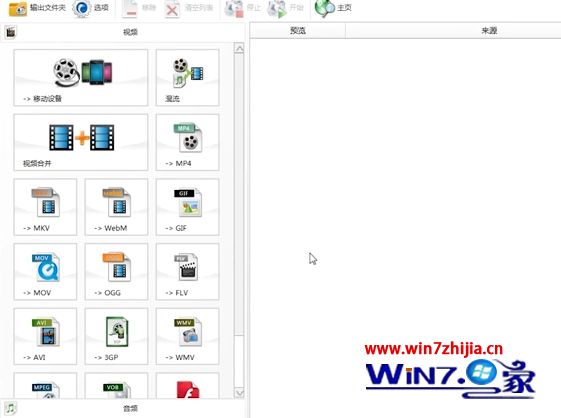
3、然后打开“音频文件”选项,点击选择自己需要转换的一种音频模式,点击选择“音频文件格式”,出现一个音频文件选择界面。
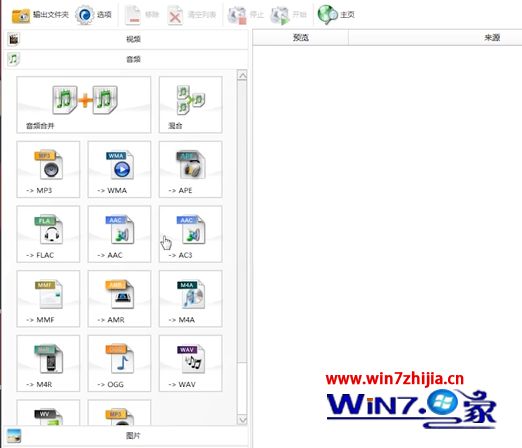
4、接着点击添加自己所需要的转换的音频文件,然后点击“打开”,看到需要转换的文件已经添加成功,列入到格式工厂。
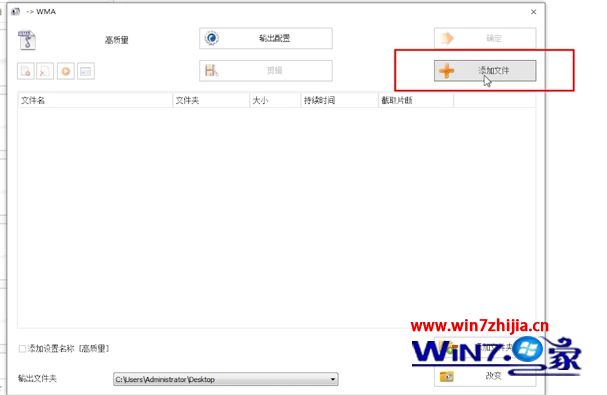
5、最后点击“确定”后,出现刚才加入的问题,然后点击上面的“开始”按钮,即可进行文件转换,转换成功之后,文件下面显示一个完成提示。
上述就是格式工厂转换视频失败的详细操作步骤,有遇到一样情况的用户们可以采取上面的方法步骤来进行操作吧。